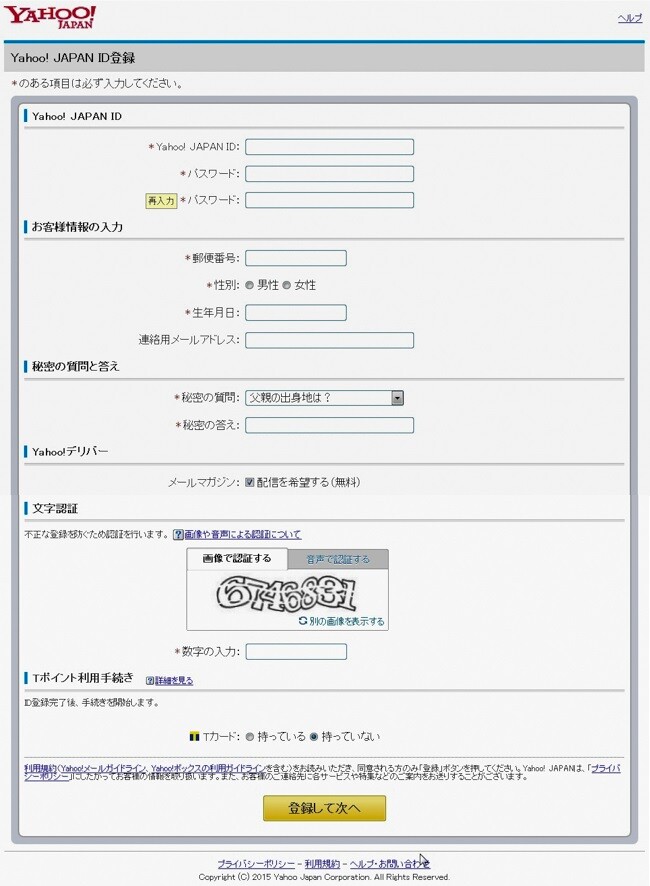皆さま、おはようございます。インターネット写真販売のふぉとすてっぷ、代表の嶋です。
昨日のブログに引き続き、今日はYahoo!メールアドレスの作り方について書きます。Yahoo!メールは詳しい説明がされているページがありますので、そちらのほうがわかりやすいかもしれませんが、Gmailだけ説明するのは不公平なので、Yahoo!メールについても同じように説明してみようと思います。
はじめに先に紹介したページ「無料なのにずっと遣い続けられるメール」にアクセスします。そのページにアクセスして、「Yahoo!メールをまだ持っていない方」の下の「Yahoo!メールアドレスを取得する」をクリックすると下にあるような画面が表示されます。
あとは上から入力していきますので、一つずつ説明します。
Yahoo! JAPAN ID
Yahoo JAPAN ID
ここで入力したものがメールアドレスの@の前の部分になります。xxxxxxxxxxxx@yahoo.co.jp というアドレスですが、xxxxxxxxxxxxの部分がYahoo JAPAN ID です。半角英数字で入力しますが、すでに誰かが利用している場合は「使用済」と表示されます。
パスワード
2014年にもっともハッキングされた(あなたのシステムにアクセスされた)パスワードの1位~3位を昨日紹介したので、今日は4位~6位です。4位「12345678」5位が「qwerty」3位が「123456789」です。「qwerty」という単語は英語圏の方が馴染んでいるのでしょうか。PCキーボードのキー配列をqwerty(クアーティ)配列というようです。
では昨日と同じ考え方で作ったパスワードを2つ紹介します。
a4ta10kini70 daruma3ga56nda 昨日のブログを読んでくださった方はわかりますね。
※くれぐれもこのパスワードを使わないように。webに公開しているのでセキュリティは激弱です。
再入力 パスワード
上と同じものを入力してください。
お客様情報の入力
郵便番号
半角数字で続けて7文字で入力します。例)2140021
性別
どちらかを選択。
生年月日
半角数字で続けて8文字で入力します。例)19730521
連絡用メールアドレス
Yahoo JAPAN IDを忘れた時などにこのメールアドレスにお知らせが届く手続きができます。
秘密の質問と答え
秘密の質問
一つ質問を選びます。
秘密の答え
選んだ秘密の質問に対する答えを入力します。
Yahoo!デリバー
メールマガジンを受け取るかどうか選びます。
文字認証
これは人が入力していますよという証明です。自動的なプログラムでIDを大量に取得することを防ぐためです。下の画像は「6746881」ですね。見た通りを「数字を入力」とある欄に入力します。
Tポイント利用手続き
おまかせします。
ここまで入力したら「登録して次へ」に進みます。次の画面の内容を確認し、登録をしたら完了です。Gmail同様にスマホ用のアプリも用意されています。
この記事を見て無事にYahoo!メールが使えたという方、あるいは「ここでつまづいてうまくいかない」という方、是非、ふぉとすてっぷへの問い合わせフォームから声を寄せてください。よろしくお願いいたします。